Как нарисовать небо акварелью поэтапно
1. Необходимые материалы для урока
Бумага: хлопок 200-300 гр., среднее зерно, размер примерно А4-А5.
Кисти: флейц для смачивания. 2 круглые кисти среднего и маленького размера, кисти лайнеры.
Краски: ультрамарин, кобальт синий, кадмий оранжевый, сепия, карминовая, изумрудная, охра желтая. В уроке используется акварель «Невская палитра», можно использовать любую другую на ваше усмотрение.
Дополнительно: планшет (не впитывающий воду), емкость для воды, бумажные салфетки, мастихин или пластиковая карта, фото к уроку.
2. Подготовка бумаги
С помощью флейца хорошо смачиваем лист водой с изнаночной стороны. Аккуратно переворачиваем бумагу. Смачиваем с лицевой стороны. Убираем все пузырьки воздуха, так чтобы лист был плотно прижат к планшету. Бумажной салфеткой убираем лишнюю влагу по краю планшета.
3.
 Пишем небо
Пишем небоНа палитре смешиваем кадмий оранжевый и каплю карминовой. Средней круглой кистью прописываем свет на облаках.
4. Пишем небо
Смешиваем ультрамарин и кобальт синий. Пишем небо, оставляя незакрытыми облака.
Примечание: Не стремитесь жестко наметить контуры облаков. Пусть заливка растекается сама, привнося спонтанность и легкость в работу!
5. Пишем небо
Слегка меняем колорит замеса, добавив немного изумрудной. Закрываем нижнюю часть неба широкими горизонтальными мазками.
6. Вносим исправления
Если вы недовольны формой облаков, можно слегка подкорректировать ее. Для этого хорошо промываем кисть чистой водой и подсушиваем бумажной салфеткой. Легкими протирающими движениями снимаем лишний пигмент.
Примечание: Хорошо промывайте и отжимайте кисть перед каждым протиранием!
7. Пишем облака
Смешиваем ультрамарин и кадмий оранжевый. Прописываем теневую часть на облаках.
Прописываем теневую часть на облаках.
8. Пишем облака
Делаем смесь еще более насыщенной. Добавляем несколько контрастных мазков в теневой части облаков.
9. Убираем лишнюю воду
Аккуратно отгибаем край листа и убираем лишнюю воду и краску с планшета, чтобы заливка неба в дальнейшем не посветлела по периметру.
10. Добавляем контраст
Еще чуть больше уплотняем смесь ультрамарина и кадмия оранжевого. Добавляем несколько контрастных мазков на облаках.
Примечание: Если заливка неба уже подсохла, лучше не добавлять ничего.
11. Пишем дома
Замешиваем очень плотно ультрамарин и кадмий оранжевый. С помощью небольшой круглой кисти пишем крыши домов. Добавляем немного охры к смеси, местами утепляем заливку. Варьируйте цветами, так работа получится живописней!
Примечание: Оставляйте незакрытыми просветы окон.
12.
 Пишем ветки деревьев
Пишем ветки деревьевРаботаем лайнерами. Используя темный замес с палитры, прописываем веточки и стволы деревьев.
Примечание: Стремитесь к легким изящным линиям. Не нужно делать на одном месте несколько движений кисти.
13. Пишем ветки деревьев
Добавляем несколько освещенных солнцем веточек, набрав густо кадмий оранжевый на кисть.
14. Добавляем детали
Набираем на кисть сепию. Прописываем антенну на крыше. Легкими движениями лайнера добавляем провода.
15. Добавляем детали
Вносим оживление в работу, добавляем птичек на проводах.
Примечание: Пофантазируйте, добавьте свои детали на картину. Не стремитесь к слепому копированию фото!
16. Добавляем детали
Работаем мастихином. Легкими процарапывающими движениями добавляем детали на фасаде зданий.
Примечание: Работа мастихином возможна только пока бумага окончательно не высохла!
17.
 Завершаем работу
Завершаем работуНаша работа окончена, теперь можно ее подписать. У нас получился легкий живой этюд. Обязательно попробуйте написать весеннее небо на пленэре. Красоту можно увидеть в самых будничных вещах, даже в самом заурядном виде из окна. Прекрасных вам этюдов!
Как нарисовать красивые облака и небо в Paint Tool SAI
Шаг 1:
Во-первых, я добавляю некоторые базовые цвета фона. Вы можете добавить свои или мои, как вы хотите. (Загрузите данное изображение, а затем откройте его в SAI и щелкните правой кнопкой мыши на цвет, который вы хотите выбрать.:) Я использую аэрограф с прозрачность 100% и самой твердой плотностью. Не добавляйте слишком много белового цвета, добавьте больше синего, цвета будут облегчены в следующем шаге. Раскрасьте фон так, как показано ниже.
Шаг 2:
В этом шаге я использую инструмент “маркер” со следующими настройками: Убедитесь, что смешивание поставлено на 100% и настойчивость на 0%. Я смешиваю цвета так, как показано красными стрелками на изображении.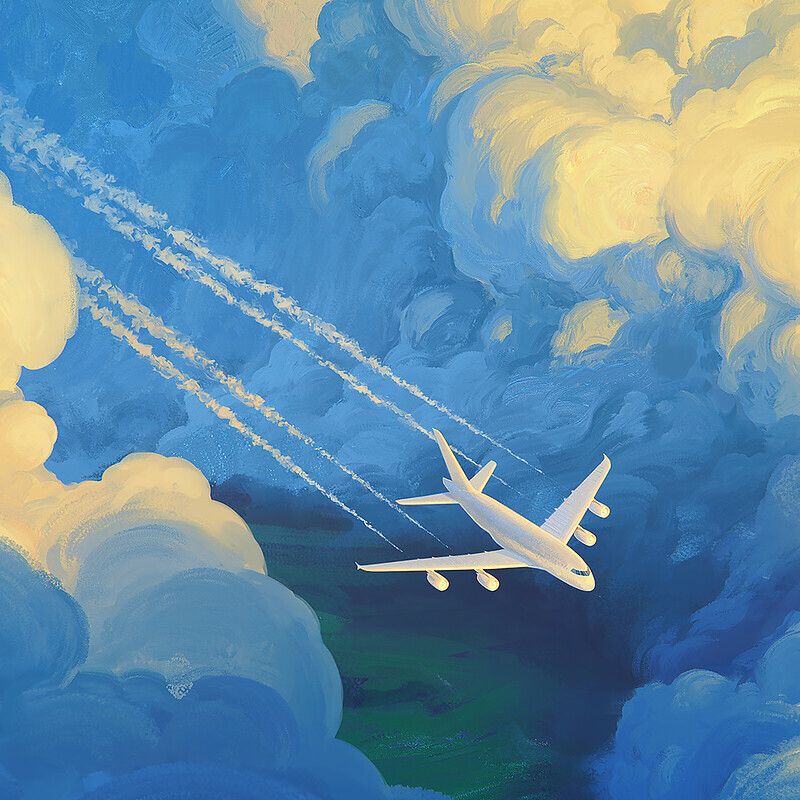 Обратите внимание на движение. Я начинаю cо светлых областей, затем, двигаюсь в направлении верхней части картины.
Обратите внимание на движение. Я начинаю cо светлых областей, затем, двигаюсь в направлении верхней части картины.
Шаг 3:
Это 3-й шаг, я по-прежнему использую тот же инструмент “маркер”, но на этот раз я расставляю на картинке своеобразные точки. (размер кисти от 100 до 140). Эта часть почти закончена.
Шаг 4:
Я опять смешиваю цвета, но в некоторых частях края я оставил 3-й шаг, потому что они имеют приятный внешний вид, они почти похожи на облака. Я использую кисть “размытие” с мал. размером 31% со смешиванием 100% , разбавлением 100% и настойчивостью 80%. Убедитесь, что кисть ложится мягко, если все будет размыто, вы будете терять границы, которые вы сделали в шаге 3.
Шаг 5:
Создайте новый слой. Я добавляю облака инструментом “маркер”. Параметры по умолчанию-это тоже хорошо (размытие -50% настойчивость 80%). Сначала я добавляю некоторые белые облака(не чисто-белый цвет.) с размером кисти 260, убедитесь, что вы не нажимайте так сильно на этом участке. Затем я добавляю белый, с меньшим размером 120 и, наконец, я использую размер для кисти 80 для небольших облаков.
Затем я добавляю белый, с меньшим размером 120 и, наконец, я использую размер для кисти 80 для небольших облаков.
Маркер инструмент довольно чувствительный к давлению. Иногда приходится действительно трудно получить то, что вы хотите.
Шаг 6:
Инструментом “ластик” с настройками: мал размер 58%, прозрачность 8%. Я слабо стираю и размазываю облака, едва касаясь их.
Самое главное здесь, очистить края облаков, но вы можете стереть их, где вам кажется, что они лишние.
Шаг 7:
Здесь я использую инструмент ” размытие ” (как на 4 шаге) и снова стираю жесткие границы. Покажите, что облака воздушные.
Шаг 8:
Если вы хотите, вы можете добавить следы от самолета на новом слое. Я рисую их с помощью инструмента “маркер”, но на этот раз я поставил непрозрачность слоя на 70-90%, так, что это будет хорошо вписываться в образ.
Шаг 9:
Создайте дубликат общего слоя и переместите его наверх. Поставьте его в режим “наложение” и поиграйтесь с прозрачностью слоя. Этот шаг сделает небо ярче, а цвета будут еще более яркими.
Этот шаг сделает небо ярче, а цвета будут еще более яркими.
Шаг 10:
Эта часть действительно случайна, я просто выбираю цвет (обычно какой-нибудь желтый) и создаю новый слой, заливаю его с помощью инструмента ” заливка”, устанавливаю режим слоя на “умножение” и вновь играю с прозрачностью слоя. Обычно, она составляет 10-20%.
Это позволит добавить мягкий, теплый оттенок, в законченный образ.
Автор: Stelara
Перевод: Belfegor-chyan
Рисование звездного неба с Луной с помощью черепахи в Python
Предварительные требования: Программирование черепах в Python должны знать об использовании различных функций, предоставляемых библиотекой Turtle.
В этой статье мы научимся рисовать звездное небо. Возможно, эта статья получилась длинной, но после прочтения всей статьи вы легко поймете каждый шаг.
Для этого мы используем библиотеку черепах и модуль random для генерации случайных позиций для рисования звезд.
Методы, которые мы используем для рисования звездного неба, перечислены ниже.
| Метод | Параметр | Описание |
|---|---|---|
| Turtle () Turtle. | ||
| bgcolor | название цвета | заполняет цветом фон окна |
| круг() | радиус, экстент, шаги | Нарисовать круг заданного радиуса. |
| title() | name | Дает имя окну черепахи. |
| Экран() | Нет | После прохождения этого метода экран черепахи будет активен |
| скорость | значение | Определяет скорость пера |
| up() | Нет | Подбирает черепаху. |
| down() | Нет | Подбирает ручку черепахи. |
| влево() | угол | Поворачивает черепаху против часовой стрелки. |
| вправо() | угол | Поворачивает черепаху по часовой стрелке. |
| goto() | x, y | Перемещает черепаху в позицию x, y. |
| begin_fill() | Нет | Вызывается непосредственно перед рисованием заполняемой фигуры. Эквивалентно fill(True). |
| end_fill() | Нет | Залейте фигуру, нарисованную после последнего вызова begin_fill(). Эквивалентно fill(False). |
| hideturtle() | Нет | Прячет черепаху после завершения рисования. |
| exitonclick() | Нет | При нажатии выходит из экрана черепахи. |
| randint | начальное, конечное значение | Генерирует случайные значения в заданном диапазоне. |
Наше Звездное Небо состоит из множества Звезд и с одной луной, имеющей форму Круга. Итак, мы должны сначала научиться рисовать Звезды и Круг.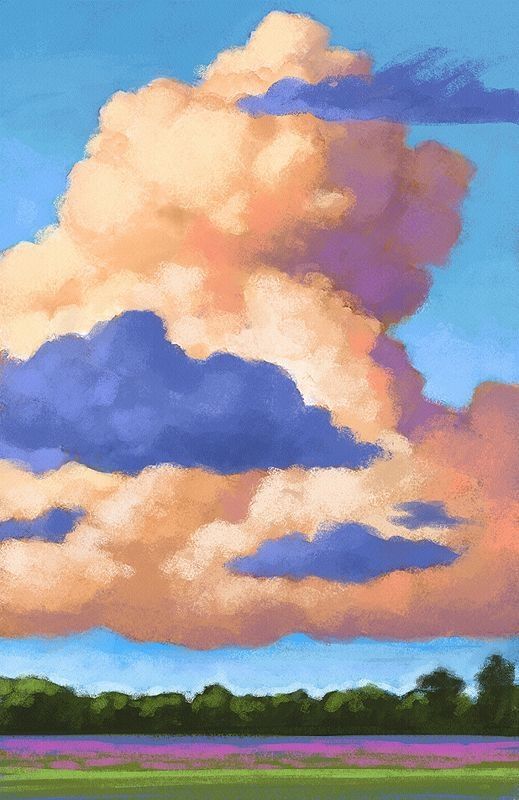
Давайте сначала научимся рисовать звезду с помощью нашего кода.
Python
|
Вывод:
В приведенном выше коде мы запускаем цикл for из диапазона от 0 до 5, потому что, как мы все знали, звезда имеет 5 краев, а угол между двумя краями будет равен 144. градусов, чтобы сделать идеальную звезду, это то, что мы делаем в строке t.right(144) мы перемещаем голову черепахи под углом 144 градуса, а линия t.fd(200) определяет размер нашей звезды (меньшее значение = меньше звезды)
Теперь мы научимся рисовать Круг с помощью нашего кода.
Python
|
Вывод:
Вывод:
для передал параметр 100, который определяет радиус круга. После запуска нашего кода мы получаем наш круг.Итак, наконец, мы научились рисовать звезду и круг.
Теперь мы будем рисовать наше звездное небо .
Python
T.Down () 9000.
|
Вывод:
Звездное небо
В приведенном выше коде вы поймете, прочитав комментарии перед каждой строкой кода, вы получите кристально ясное представление о том, как работает наш код и рисуя звездное небо. звезды.
[В ПРИЛОЖЕНИИ] DRAW SKY LINE
Привет, PENPLEs!
Сегодняшний совет по рисованию был предоставлен @dongdongkim.
Сегодняшней темой рисования будут линии горизонта.
Вы можете увидеть горизонт рядом с небом когда вы смотрите на город, полный зданий.
Произведение искусства, которое мы представим сегодня
будет отображаться в категории «Архитектура» в меню «Живое рисование».
Вы готовы?
Начнем.
Рисование линии неба
Здравствуйте, пользователи PNEUP!
Рад снова тебя видеть!
Я хотел бы рассказать вам о городском пейзаже, который я загрузил в живом рисунке.
Стиль рисования уникален.
Это не рисование формата, а рисование через стирание.
Вам может быть интересно, что бы это значило, но я дам вам больше деталей, когда я проведу вас через этот процесс.
Позвольте мне начать.
Сначала используйте акварельную кисть инструмента PENUP, чтобы получить краткий городской пейзаж.
Когда вы рисуете акварелью на настоящей бумаге, не на цифровом устройстве, у вас есть различные способы рисования вдохновляющих рисунков с использованием эффекта пятна.
Здесь я заполнил силуэт, используя различные цвета, чтобы получить нужный эффект.
Я использовал холодные цвета, такие как синий, фиолетовый и небесный, которые очень похожи друг на друга.
Теперь начните с аккуратного стирания силуэта линий здания белым маркером, как я уже говорил.
Когда вы рисуете такое произведение искусства, я рекомендую вам думать о готовом произведении искусства.
Если вы находитесь в ситуации, когда вам нужно пополнить часть, которую вы по ошибке стерли, вы зайдете в тупик, где вам нужно повторить процесс наложения разных цветов акварелью и снова стереть.
Итак, вы можете заранее попробовать сделать набросок в другом месте и сделать реальный рисунок.
Завершите силуэт и начните детали, такие как окно здания.
Когда вы посмотрите на этот рисунок, вы увидите, что изображена верхняя часть, но на самом деле описание пропускается вниз.
Я не вдаюсь в подробности, но пропускаю части при рисовании сложных объектов, таких как здания.
Когда вы описываете все детали для сложных объектов,
точка обзора рассеивается, а сам рисунок становится слишком сложным.
Кроме того, если пропущенные части после выполнения выглядят слишком пустыми, вы всегда можете повторить рисунок; но стирать уже нарисованные части довольно сложно.
Я добавляю маленькие здания перед большими зданиями.
Таким образом, у вас будет больше места с большей плотностью.
Я добавляю больше деталей. Когда я рисовал это произведение искусства, я представлял, что свет находится слева.
Поскольку свет находится слева, то здание, на которое указывает синяя стрелка, имеет белое изображение слева, а его правая часть остается нетронутой, так как в нее вообще не попадает свет.
Просто чтобы дать вам больше информации, так как здания, указанные синими стрелками, встречаются с точкой зрения зрителей в углах, а здания с красными стрелками встречаются с точкой зрения зрителей спереди.
Комплексный город имеет разноплановую застройку различной направленности.
Я считаю, что рисование, задавая такие направления, является одним из забавных элементов.
После уточнения деталей я почувствовал, что нужно больше места. Поэтому я решил добавить больше земли.
На этот раз давайте нарисуем землю с помощью кисти, характерной для масляной живописи.
Выберите кисть для рисования маслом и выберите белый цвет. Размажьте нижнюю часть, которая станет землей.
Картина маслом создает естественное сочетание цветов, но когда вы будете управлять кистью, вы увидите, что она отталкивает окружающие цвета.
Я использовал эту функцию, чтобы поднять цвет снизу вверх, чтобы нарисовать пол.
Эта функция довольно сложна в использовании с самого начала, поэтому я рекомендую вам заранее потренироваться.
Мы изобразили более легкие части.
Теперь давайте изобразим более темную часть черным цветом с помощью кисти для каллиграфии.
Кисть для каллиграфии очень чувствительна к давлению руки. Итак, вам нужно контролировать силу давления во время рисования.
Итак, вам нужно контролировать силу давления во время рисования.
Толщина и тонкость линий украшают произведение искусства.
Кисть для каллиграфии чутко реагирует на давление, и мне нравится этот инструмент, так как он обеспечивает более естественное представление рисунка.
Части, которые я пропустил в первую очередь, теперь выглядят лучше, когда я заполнил их кистью для каллиграфии из-за большей плотности.
Но я и не пытался здесь все изобразить.
Если вы внимательно посмотрите, то увидите, что многие части пропущены.
Добавьте больше деталей, стараясь не закрывать белую часть, которая была изображена на предыдущих шагах.
Черные линии должны быть проведены под белыми линиями, стараясь не накладываться друг на друга.
Обычно верхняя часть светлее, а нижняя темнее; таким образом, вы можете сделать его более объемным.
Сложные окна на зданиях рисовать сложно, но давайте попробуем изобразить их до последней части.
 right(
right(  Screen()
Screen()  Turtle()
Turtle()  right(
right(  up()
up()  circle(
circle(